大神教你WIN7如何删除剩余系统打开项
WIN7如何删除多余系统启动项这个问题由来已久,多余的启动项不仅会拖慢电脑的开机速度,还会在开机后占用我们的CPU,让我们在使用电脑的过程中不那么顺心,可能会造成失眠、头晕、胃胀等症状。那么WIN7如何删除多余系统启动项呢?接下来就让IT视窗小编给大家说说WIN7如何删除多余系统启动项的方法。
一、打开“启动和故障恢复”对话框
在Win7系统中的“计算机”图标上单击鼠标右键,在弹出的快捷菜单中选择“属性”命令,在弹出的窗口中点击左侧的“高级系统设置”,打开“系统属性”对话框点击“高级”-“启动和故障恢复”-“设置”,如图1
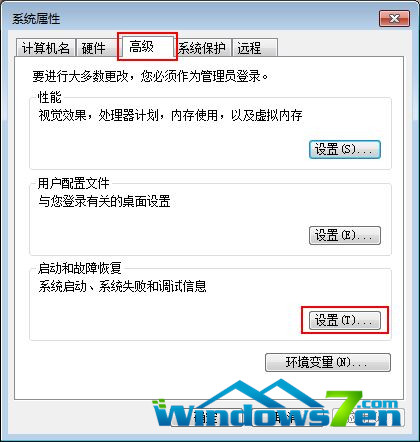
WIN7如何删除多余系统启动项图1
二、进入编辑状态
在打开的“启动和故障恢复”对话框中单击“编辑”按钮进入编辑状态,如图2
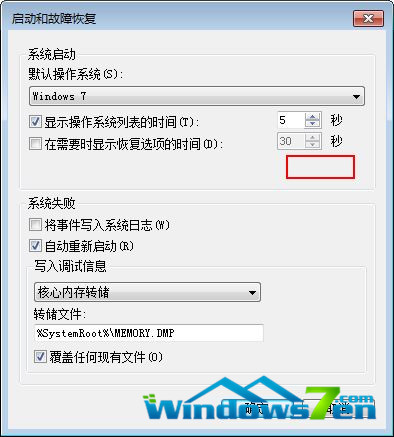
WIN7如何删除多余系统启动项图2
注:此Win7系统并没有障碍所以下面截图红框中没有“编辑”,XP用户点开即可看到
三、编辑启动项
系统将使用“记事本”程序打开boot.ini文件,将其中多余的代码删除,仅保留
multi(0)disk(0)rdisk(0)partition(1)/WINDOWS=“MicrosoftWindows XP Professional”/noexecute=optin /fastdetect
之前的语句,如图3
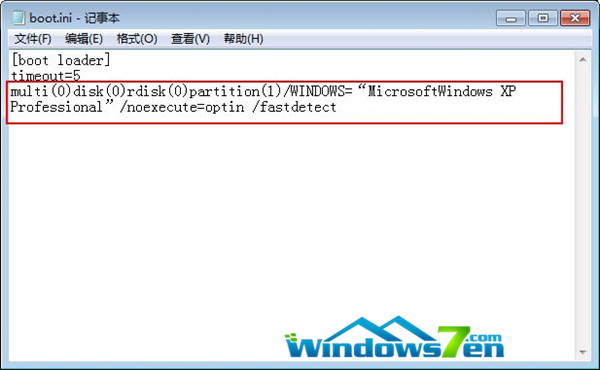
WIN7如何删除多余系统启动项图3
删除多余的语句后关闭窗口,出现文件boot.ini的文字已经改变的提示,并且询问是否保存,单击“是”保存即可,重启电脑将不再出现两个启动选项。
不知道大家有没有感觉到,解决了WIN7如何删除多余系统启动项的问题后,电脑整体的运行速度提升了一个档次!关闭启动项就是这么神奇,大家如果觉得自己电脑运行速度有问题的话,可以尝试一下关闭多余的启动项哦,效果一定会让大家大吃一惊的。
……